
واحدة من المهام الرئيسية للبرنامج سكايب هو سير المفاوضات الصوت والفيديو. وبطبيعة الحال، فإن هذا التواصل من دون جهاز تسجيل الصوت، وهذا هو، وميكروفون أمر مستحيل. ولكن، للأسف، يتم تزويد أجهزة تسجيل في بعض الأحيان. ولمعرفة ما ترتبط مشاكل تفاعل تسجيل الصوت الأجهزة، وبرامج سكايب، وكيفية حلها.
اتصال غير صحيح
واحدة من أكثر الأسباب الشائعة، وعدم وجود تفاعل بين الميكروفون وبرنامج سكايب هو اتصال غير صحيح من جهاز التسجيل إلى الكمبيوتر. تحقق مما إذا كان قابس الميكروفون دخلت موصل الكمبيوتر. أيضا، لاحظ أنه متصل إلى الموصل لأجهزة تسجيل الصوت. في كثير من الأحيان هناك حالات عندما مستخدمين عديمي الخبرة توصيل الميكروفون لموصل مصممة للمتكلمين الاتصال. في كثير من الأحيان خصوصا يحدث هذا عند الاتصال من خلال واجهة الكمبيوتر.بالطبع من الميكروفون
وثمة خيار آخر من عدم الفعالية من الميكروفون هو انهيار له. في نفس الوقت، وأكثر تعقيدا الميكروفون، واحتمال الكسر في أعلاه. فشل أبسط الميكروفونات من غير المحتمل جدا، وفي معظم الحالات، فإنه يمكن أن يكون سبب فقط من الضرر المتعمد لهذا النوع من الأجهزة. يمكنك التحقق من تشغيل الميكروفون من خلال توصيله إلى جهاز كمبيوتر آخر. يمكنك أيضا ربط جهاز تسجيل صوت آخر لجهاز الكمبيوتر الخاص بك.
السائقين
تماما السبب الشائع أن سكايب لا يرى الميكروفون، هو غياب أو الأضرار التي لحقت السائقين. من أجل التحقق من وضعهم، وكنت بحاجة للذهاب إلى إدارة الأجهزة. وهو بسيط جدا لجعله: نضغط على لوحة المفاتيح مفتاح لوحة المفاتيح + R، وفي نافذة "تشغيل" أن ندخل عبارة "devmgmt.msc". انقر فوق الزر "موافق".
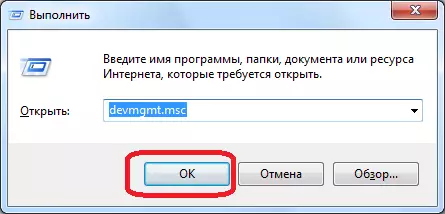
أمامنا يفتح مدير الجهاز. فتح قسم "الصوت والفيديو وأجهزة الألعاب". وينبغي أن يكون سائق ميكروفون واحد على الأقل.
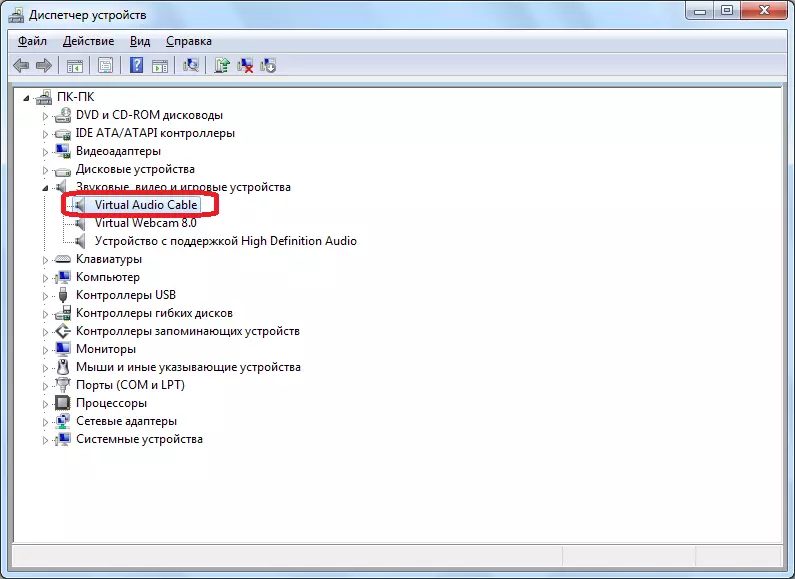
في حالة عدم وجود مثل هذا، يجب تثبيت برنامج التشغيل من قرص التثبيت، أو تحميلها من الإنترنت. لأولئك المستخدمين الذين لا يملكون تعقيدات هذه القضايا، وسوف تستخدم الخيار الأفضل من برامج خاصة لتثبيت برنامج التشغيل الآلي.
إذا كان السائق غير موجود في قائمة الأجهزة المتصلة، ولكن العكس اسمها هناك علامة إضافية (الصليب الأحمر، علامة التعجب، وما إلى ذلك)، فهذا يعني أن برنامج التشغيل هذا معطوب أو وظيفة غير صحيحة. للتأكد من أنها تعمل، انقر على اسم، وفي قائمة السياق، حدد العنصر "خصائص".
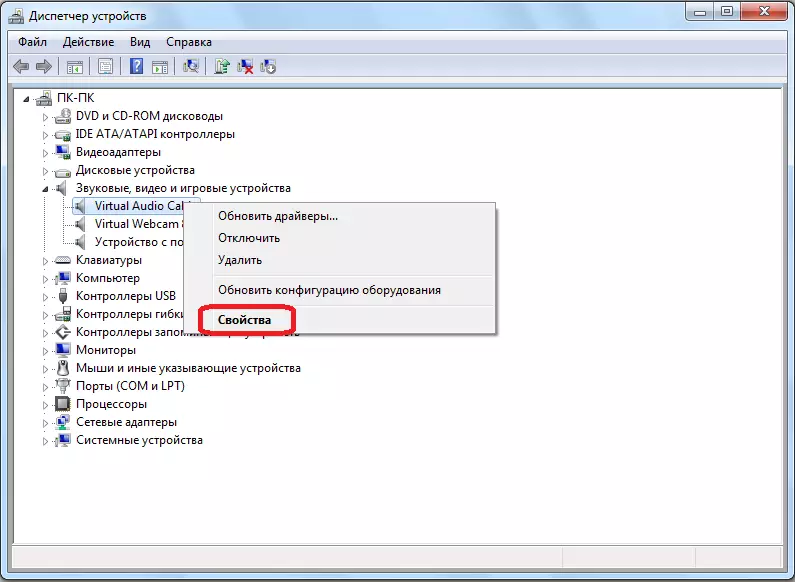
في المعلومات حول المعلومات من خصائص برنامج التشغيل الذي يفتح، "الجهاز يعمل بشكل طبيعي."
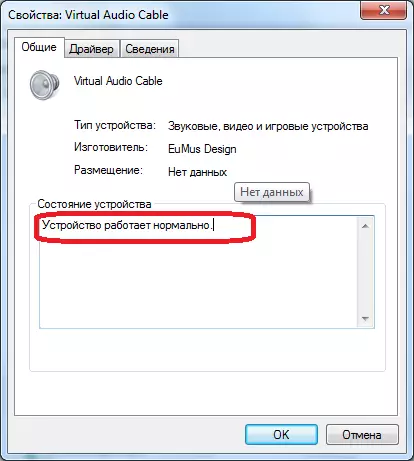
إذا كان هناك نوع آخر من الكتابة هناك، وهذا يعني وجود عطل. في هذه الحالة، واختيار اسم الجهاز، ندعو مرة أخرى قائمة السياق، وحدد "حذف" البند.

بعد إزالة السائق، فإنه يجب تعيين ذلك مرة أخرى في واحدة من تلك الأساليب التي قيلت أعلى قليلا.
أيضا، يمكنك تحديث برامج التشغيل عن طريق استدعاء قائمة السياق، واختيار هذا البند بند لها.

اختيار الجهاز غير صحيحة في إعدادات سكايب
إذا كنت متصلا عدة أجهزة تسجيل الصوت إلى الكمبيوتر، أو كانوا على اتصال الميكروفونات أخرى سابقة، فمن الممكن أن يتم تكوين Skype إلى استقبال الصوت منها، وليس من الميكروفون الذي كنت تتحدث. في هذه الحالة، تحتاج إلى تغيير الاسم في الضبط عن طريق اختيار الجهاز التي تحتاج إليها.
فتح برنامج سكايب، وفي قائمته بالتتابع متابعة البنود "أدوات" و "إعدادات ...".

بعد ذلك، انتقل إلى قسم "إعداد الصوت".
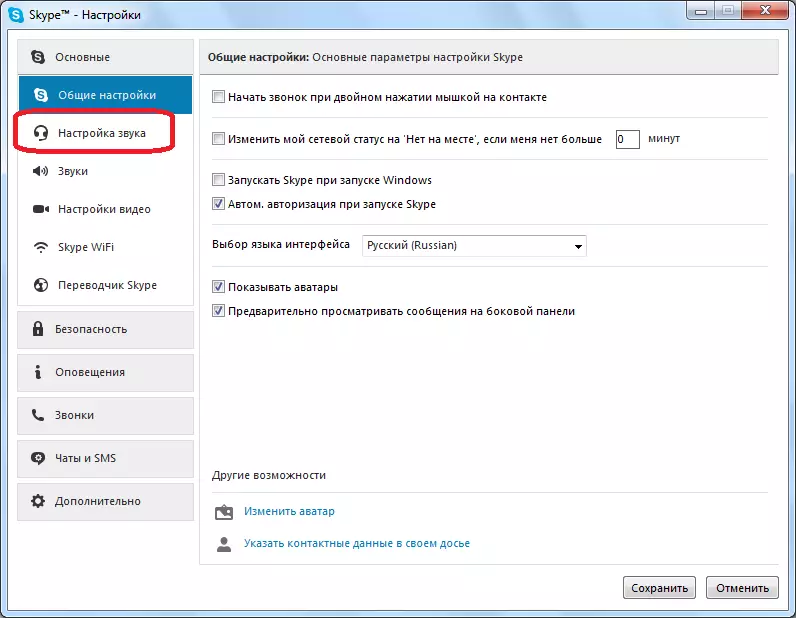
في الجزء العلوي من هذا الإطار هناك كتلة إعدادات الميكروفون. انقر على نافذة لتحديد الجهاز، واختيار، أن الميكروفون الذي نتكلم.

بشكل منفصل، نود أن نلفت الانتباه إلى حقيقة أن "حجم" المعلمة وقفت لا عند مستوى الصفر. قد يكون هذا أيضا السبب في أن سكايب لا يتم إنتاج ما تتحدث إلى الميكروفون. في حال وجود الكشف عن هذه المشكلة، نترجم التمرير إلى اليمين، بعد إزالة خانة الاختيار من المعلمة "السماح إعداد الميكروفون التلقائي".

بعد يتم عرض جميع الإعدادات، لا تنسى الضغط على زر "حفظ"، وإلا، بعد إغلاق نافذة، وسوف يعودون إلى حالتها السابقة.

المشكلة هي أكثر انتشارا أن المحاور لا تسمع في سكايب، مضاءة في موضوع منفصل. هناك الأسئلة المطروحة ليس فقط لأداء جهاز تسجيل الصوت، ولكن أيضا مشاكل على جانب المحاور.
كما ترون، ومشاكل التفاعل بين برنامج سكايب مع جهاز تسجيل الصوت يمكن أن يكون على ثلاثة مستويات: الكسر أو اتصال غير لائق من الجهاز نفسه. مشاكل السائقين. إعدادات غير صحيحة في سكايب. كل واحد منهم يتم حلها وفقا لخوارزميات الفردية التي تم وصفها أعلاه.
